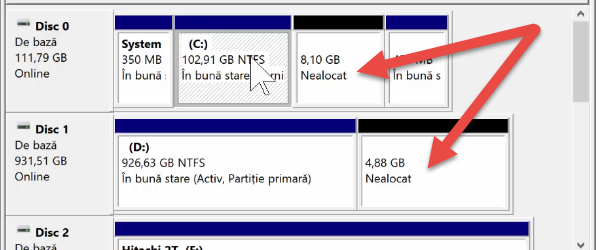
Aumentando la partizione C: \ attaccare un'altra partizione
Al momento dell'acquisto di un computer portatile o semplicemente installare Windows prima, è successo come un disco rigido o SSD di avere più partizioni.
Oltre normale partizione di Windows, abbiamo altro in parte o spazio non allocato.
Perché aumentare la partizione C: \ che si trova OS?
La risposta è chiara: perché a volte è necessario, soprattutto se si fa alcuni aggiornamenti, che consumano lo spazio, o semplicemente desidera installare applicazioni di grandi dimensioni in C: \.
Un altro motivo per aumentare la partizione C: \!
Se attualmente si utilizza Windows 7, e si desidera eseguire l'aggiornamento a Windows 10, avviso 10'll che Windows ha l'abitudine di consumare un sacco di spazio, se lasciato a se stesso.
Finestre 10 raccogliere gli aggiornamenti per la condivisione, creazione di reti, mantenere la vecchia versione del sistema in caso di aggiornamenti, e quindi hanno bisogno di più spazio su Windows 10.
Perché è necessario per ingrandire a partizione C: \?
In primo luogo è necessario disporre del disco partizionato, vale a dire sotto la partizione del sistema operativo, ci deve essere un'altra partizione, possiamo attribuiamo la partizione di sistema. Se non si dispone di un'altra partizione o lo spazio non allocato, questo metodo non funziona.
Come aumentare la partizione C: \?
Supponiamo di avere un'altra partizione sull'aggiunta partizione di sistema, cancelleremo questa partizione e allegare alla partizione C: \ estendere partizione C: \.
Tutto è fatto in Windows, senza la necessità di alcun software aggiuntivo.
ATTENZIONE - prima dell'estensione
Si consiglia di salvare i dati importanti sulla partizione da eliminare. Salvataggio che si può fare su un bastone, un'unità esterna o un bastone abbastanza spazioso per i dati sulla partizione.
Una buona idea è quella di avere un Backup per Windows
Esercitazione video: recensione di Logitech G610 Orion
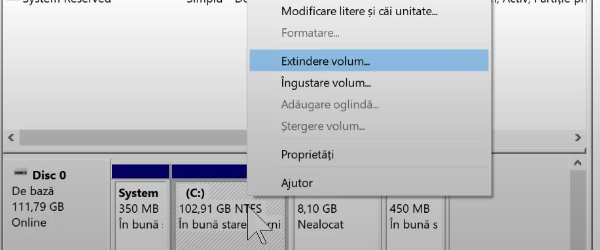







Ciao! Ho un kit professionale di Windows 7 x64 SP1 e voglio che, nel senso che quando ho installare Windows 7, di avere la possibilità di scegliere quale edizione fare. Una volta ho letto da qualche parte che avrei dovuto camminare nel kit per l'installazione cartella Windows nelle fonti, ed eliminare un file particolare, e quindi salvare le modifiche, ho fatto un'altra immagine iso e se si attacchi o DVD il processo di installazione mi ha dato la possibilità di scegliere quale versione di Windows 7 desidera installare sul 32 o 64 bit. Non so se questo era il modo in effetti corretta o meno. Perciò io credo che sarebbe utile tutorial come questo girare a corredo in un kit di Windows 7 7 di Windows AIO (All in One).
http://code.kliu.org/misc/winisoutils/
Scarica eicfg_removal_utility ,, ,,
Ciao! Ho un tablet Toshiba Encore WT8-A-102, con Windows 10 e ho problemi con lo spazio sulla partizione C. Il tablet ha una partizione di ripristino di 5,63 GB, ma quando ci clicco con il tasto destro non ricevo alcun comando. Si apre solo una piccola finestra con il comando "HELP", e se ci clicco sopra mi porta al sito della guida di Microsoft. Come posso eliminare questa partizione? Grazie!
Ho Windows 10 Pro versione 1709 a 64 bit., Ho ridotto la partizione "E" di 10Gb, l'ho formattata, l'ho cancellata (non allocata) e volevo allegarla alla partizione "C". Non vedo "Volume Extension" tranne nelle altre partizioni.
Dico che non ho una partizione "multimediale" diversa dalla partizione "Riservata di sistema" da 600 MB.
... mi abbono a quanto ha detto il signor Ionel Manea ... ho distribuito "D", dove avevo 850 GB, ho tolto 200 GB e vorrei aggiungerli a "C" ... ma non ho la possibilità di espandere, è "bloccato" ... esiste qualsiasi soluzione o solo reinstallazione?
grazie, tutto bene e di grande successo!
Come faccio a trasferire un piccolo spazio da D a C senza assegnare ad altre partizioni? Ho raggiunto la partizione C in cui voglio aggiungere 11gb.de alla partizione D.
bene!
Ho un computer portatile con sistema operativo 32 bit e CPU Intel (R) core (TM) i5-3230M @ 2.60 GHz (che appare scritto 4 volte); Voglio installare il gioco in cui ho bisogno del bit 64
la memoria è di 175 GB su C e 754 GB su D… posso fare qualcosa da solo o devo usare un IT-st?
🙂
Ciao!
Per diversi giorni ho lottato per risolvere un certo problema, ho letto a sinistra, a destra, ho provato tutti i tipi di opzioni, ma ho fallito.
Lascia che ti dica di cosa si tratta, ho due sistemi operativi sul mio laptop, Windows e Linux, c'è un terzo sistema operativo, anche un Linux, a cui ho rinunciato.
Quella partizione di circa 25 Gb ho pensato di incollarla alla partizione D (dove ne ho varie), ho fatto questa operazione in linux con Gparted, tutto è andato normalmente, ho smontato > cancellato > la partizione da 25 Gb dopo di che ho seguito i passaggi per incollando su D, finora tutto ok. Ho lasciato Gparted… .ma non riuscivo più a vedere la partizione D.
Se apro Gparted vedo tutte le partizioni inclusa D, così come in Windows in Gestione dispositivi… .. lo vedo, ma non riesco a rinominarlo o attivarlo.
C'è una soluzione senza eliminare ciò che esiste in D?
grazie in anticipo!
Non riesco a cancellare il disco D:
I motivi per cui alcune persone non vedono l'opzione "estendi volume" possono essere i seguenti:
Uno dei motivi è che lo spazio non allocato deve trovarsi accanto alla partizione in questione. Cioè, devono avere un "muro" comune.
Un altro motivo è che D: è una partizione logica in una partizione estesa e lo spazio non allocato è esterno alla partizione estesa.
Usa un editor come "NIUBI Partition Editor"